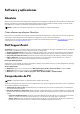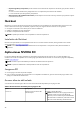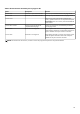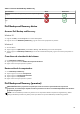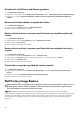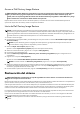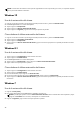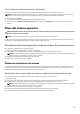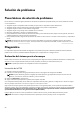Reference Guide
Table Of Contents
- Mi Dell y yo Para computadoras Inspiron, serie G, XPS y Alienware
- Tabla de contenido
- Configuración de la computadora
- Acerca de la computadora
- Adaptador de alimentación
- Batería
- Batería de tipo botón
- Superficie táctil
- Pantalla
- Cámara
- Teclado
- Etiqueta de servicio y código de servicio rápido
- Dispositivo de almacenamiento
- Módulo de memoria
- Placa base
- Conjunto de chips
- Procesador
- Ventilador de la computadora
- Disipador de calor
- Grasa térmica
- Tarjeta de vídeo
- Sintonizadores de TV
- Altavoces
- Cámara web
- Red
- Uso del ordenador
- Puertos y conectores
- Software y aplicaciones
- Restauración del sistema operativo
- Opciones de recuperación del sistema
- Dell Backup and Recovery
- Dell Backup and Recovery básico
- Dell Backup and Recovery (premium)
- Actualización a Dell Backup and Recovery prémium
- Restauración de datos desde un respaldo del sistema
- Restauración de archivos o carpetas específicos desde un respaldo completo del sistema
- Restauración de archivos o carpetas específicos desde un respaldo de archivos y carpetas
- Creación de una copia de seguridad del sistema completo
- Dell Factory Image Restore
- Restauración del sistema
- Disco del sistema operativo
- Solución de problemas
- BIOS
- Obtención de ayuda y contacto con Dell
- Referencias
Acceso a Dell Factory Image Restore
PRECAUCIÓN: Al utilizar Dell Factory Image Restore se borrarán permanentemente todos los datos de la unidad de disco
duro y se eliminarán los programas de aplicación o controladores instalados después de haber recibido el equipo. Si es
posible, realice una copia de seguridad de los datos antes de utilizar Dell Factory Image Restore. Utilice Dell Factory Image
Restore únicamente si no funcionan los demás métodos de recuperación.
Después de dos intentos erróneos de inicio del sistema operativo, la secuencia de inicio intenta automáticamente ejecutar las
opciones de recuperación del sistema y realizar una reparación automática.
Inicio de Dell Factory Image Restore
NOTA: Al utilizar Dell Factory Image Restore se borrarán permanentemente todos los datos de la unidad de disco duro y se
eliminarán los programas de aplicación o controladores instalados después de haber recibido el equipo. Si es posible, realice una
copia de seguridad de los datos antes de utilizar Dell Factory Image Restore. Sólo debe utilizar Dell Factory Image Restore si no
ha podido solucionar el problema del sistema operativo con la función Restaurar sistema.
1. Encienda o reinicie el equipo.
2. Cuando aparezca el logotipo de DELL, presione F8 algunas veces para acceder a la ventana Advanced Boot Options (Opciones
de inicio avanzadas).
NOTA: Si espera demasiado y aparece el logotipo del sistema operativo, siga esperando hasta que vea el escritorio de
Microsoft Windows. Luego, reinicie la computadora y vuelva a intentarlo.
3. Seleccione Repair Your Computer (Reparar mi PC).
Aparece la ventana System Recovery Options (Opciones de recuperación del sistema).
4. Seleccione un diseño de teclado y haga un clic o un toque en Next (Siguiente).
5. Inicie sesión en una computadora local.
6. Seleccione Dell Factory Image Restore o Dell Factory Tools > Dell Factory Image Restore (según la configuración de su
computadora).
7. Haga un clic o un toque en Next (Siguiente).
Aparecerá la ventana Confirm Data Deletion (Confirmar eliminación de datos).
NOTA: Si no desea continuar con Dell Factory Image Restore, haga un clic o un toque en Cancel (Cancelar).
8. Seleccione la casilla de verificación para confirmar que desea continuar reformateando la unidad de disco duro y restaurando
el software del sistema al estado de fábrica y, luego, haga un clic o un toque en Next (Siguiente). Se inicia el proceso de
restauración, que puede demorar 20 minutos o más.
9. Cuando termine la operación de restauración, haga clic en Finish (Finalizar) para reiniciar la computadora.
Restauración del sistema
PRECAUCIÓN: Realice periódicamente una copia de seguridad de los archivos de datos. La restauración del sistema no
supervisa ni recupera los archivos de datos.
Restauración del sistema es una herramienta de Microsoft Windows que ayuda a deshacer cambios de software en la computadora sin
que esto afecte los archivos personales, como documentos, fotos, correos electrónicos, etc.
Cada vez que instale software o un nuevo driver de dispositivo, la computadora actualizará los archivos de sistema de Windows para
admitir el nuevo software o dispositivo. Algunas veces, esto puede provocar errores imprevistos. La restauración del sistema ayuda a
restaurar los archivos de sistema de Windows al estado anterior a la instalación del software o el driver del dispositivo.
La restauración del sistema crea y guarda puntos de restauración a intervalos regulares. Es posible usar estos puntos de restauración
(o los que usted mismo cree) para restaurar los archivos de sistema a un estado anterior.
Utilice la función de restauración del sistema si los cambios efectuados en el software, los drivers u otra configuración del sistema
afectan negativamente el funcionamiento de su computadora.
NOTA: Si una causa puede ser la instalación reciente de hardware, extraiga o desconecte el hardware y pruebe restaurar el
sistema.
47